クイック スタート: Hello World を Service Fabric Mesh にデプロイする
重要
Azure Service Fabric Mesh のプレビューは廃止されました。 Service Fabric Mesh API を介した新しいデプロイは許可されなくなります。 既存のデプロイのサポートは、2021 年 4 月 28 日まで継続されます。
詳細については、「Azure Service Fabric Mesh のプレビューの廃止」を参照してください。
Service Fabric mesh では、仮想マシンをプロビジョニングする必要がなくなり、Azure でのマイクロサービス アプリケーションの作成と管理が容易になります。 このクイック スタートでは、Azure で Hello World アプリケーションを作成してインターネットに公開します。 この操作は、1 つのコマンドで完結します。 わずか数分でこのビューがブラウザーに表示されます。
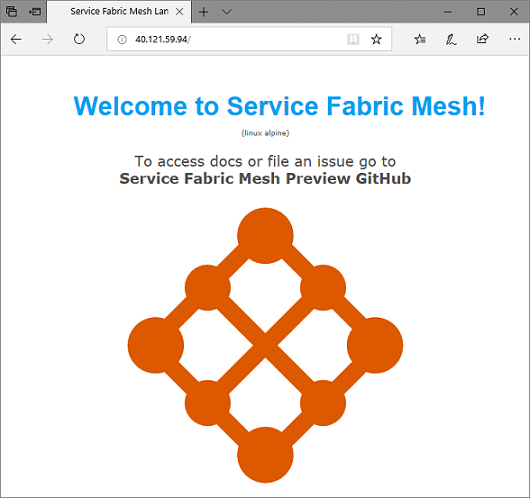
Service Fabric mesh は現在プレビューの段階です。 プレビュー版は、追加使用条件に同意することを条件に使用できます。 この機能の一部の側面は、一般公開 (GA) 前に変更される可能性があります。
Azure アカウントをまだお持ちでない場合は、開始する前に無料アカウントを作成してください。
Service Fabric Mesh CLI の設定
Azure Cloud Shell または Azure CLI のローカル インストールを使用して、このクイック スタートを完了できます。 こちらの手順に従って、Azure Service Fabric Mesh CLI 拡張モジュールをインストールしてください。
Azure へのサインイン
Azure にサインインしてサブスクリプションを設定します。
az login
az account set --subscription "<subscriptionID>"
リソース グループの作成
アプリケーションのデプロイ先となるリソース グループを作成します。 既存のリソース グループを使用して、この手順をスキップできます。
az group create --name myResourceGroup --location eastus
アプリケーションの配置
注意
2020 年 11 月 2 日より、Docker の無料プラン アカウントから Docker Hub に対する匿名と認証済みの要求にダウンロード レート制限が適用されるようになり、IP アドレスによって実施されます。
これらのテンプレートには、Docker Hub のパブリック イメージが利用されています。 レート制限を受ける場合があるので注意してください。 詳細については、「Docker Hub に対する認証」を参照してください。
az mesh deployment create コマンドを使用して、リソース グループにアプリケーションを作成します。 次のコマンドレットを実行します。
az mesh deployment create --resource-group myResourceGroup --template-uri https://raw.githubusercontent.com/Azure-Samples/service-fabric-mesh/master/templates/helloworld/helloworld.linux.json --parameters "{'location': {'value': 'eastus'}}"
前述のコマンドでは、linux.json template を使用して Linux アプリケーションがデプロイされます。 Windows アプリケーションをデプロイする場合は、windows.json template を使用します。 Windows コンテナー イメージは Linux コンテナー イメージよりも大きく、デプロイに時間がかかることがあります。
このコマンドを実行すると、次のような JSON スニペットが生成されます。 JSON 出力の outputs セクションで、publicIPAddress プロパティをコピーします。
"outputs": {
"publicIPAddress": {
"type": "String",
"value": "40.83.78.216"
}
}
この情報は、ARM テンプレートの outputs セクションから取得されます。 下記のように、このセクションではゲートウェイ リソースを参照してパブリック IP アドレスをフェッチします。
"outputs": {
"publicIPAddress": {
"value": "[reference('helloWorldGateway').ipAddress]",
"type": "string"
}
}
アプリケーションを開く
アプリケーションが正常にデプロイされたら、CLI 出力からサービス エンドポイントのパブリック IP アドレスをコピーします。 Web ブラウザーで IP アドレスを開きます。 Azure Service Fabric mesh のロゴと一緒に Web ページが表示されます。
アプリケーションの詳細の確認
az mesh app show コマンドを使用して、アプリケーションの状態を確認できます。 このコマンドでは、フォローアップできる有用な情報が提供されます。
このクイック スタートのアプリケーション名は helloWorldApp です。アプリケーションの詳細を収集するには、次のコマンドを実行します。
az mesh app show --resource-group myResourceGroup --name helloWorldApp
アプリケーション ログを表示する
az mesh code-package-log get コマンドを使用して、デプロイ済みのアプリケーションのログを確認します。
az mesh code-package-log get --resource-group myResourceGroup --application-name helloWorldApp --service-name helloWorldService --replica-name 0 --code-package-name helloWorldCode
リソースをクリーンアップする
アプリケーションを削除する準備が整ったら、az group delete コマンドを実行して、リソース グループと、そこに含まれているアプリケーションとネットワークのリソースを削除します。
az group delete --name myResourceGroup
次のステップ
Service Fabric Mesh アプリケーションの作成とデプロイについてさらに詳しく学習するには、チュートリアルを続けてください。